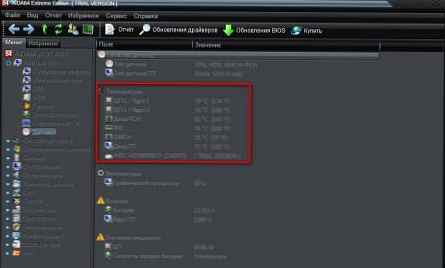A Windows 8.1 használatának megkezdésekor a különösen figyelmes felhasználók észrevették, hogy a Metro-alkalmazások (például "Mail", "News", IE 11 stb.) Továbbra is aktívak és a rendszermemóriát használják, még bezárásuk után is. Miért történik ez??
A Windows 8.1 használatának megkezdésekor a különösen figyelmes felhasználók észrevették, hogy a Metro-alkalmazások (például "Mail", "News", IE 11 stb.) Továbbra is aktívak és a rendszermemóriát használják, még bezárásuk után is. Miért történik ez??
Ennek oka az, hogy a Windows 8 új módszert kapott a rendszermemória és más rendszer erőforrások kezelésére, és a Windows 8.1 ebben a tekintetben még több változtatást tartalmaz. A Windows 8 rendszerben annyi Metro alkalmazást nyithat meg, amennyit csak akar. Az egyik alkalmazásról a másikra történő váltáskor a memóriakezelő öt másodpercen belül felfüggeszti az előző alkalmazást. Ebben az esetben az alkalmazás nyitva marad, de csak a minimális memóriamennyiség miatt. Ez lehetővé teszi az alkalmazások számára, hogy szinte azonnal újrakezdjék munkájukat. Általában véve nem kell attól tartania, hogy a Metro alkalmazások túl sok rendszermemóriát (RAM) fognak használni - a Windows automatikusan bezárja az alkalmazásokat, amint további erőforrásokra van szükség, és akkor sem veszíti el munkája eredményét, mivel a Windows 8 /8.1 elég okos ahhoz, hogy minden Metro alkalmazást mentsen és folytasson, ahonnan abbahagyta.
Az alkalmazások teljes bezárása a Windows 8.1 rendszerben
Ha valamilyen okból továbbra is teljes mértékben bezárja az alkalmazást, ehhez a Windows 8 rendszerben megragadja az alkalmazást a képernyő felső szélén, majd húzza le és engedje el. A Windows 8.1 nem működik. A fent említett módszerrel egyszerűen készenléti állapotba helyezi az alkalmazást. Ha tehát teljesen bezárja a Metro alkalmazást a Windows 8.1 rendszerben, akkor használja a következő módszerek egyikét:
- Vigye az egérmutatót a képernyő felső szélén, húzza le az alkalmazást, és ne engedje el 2 másodpercig valahol, amíg az alkalmazás felülete meg nem fordul. Akkor engedje el.
- Használja a régi jó Alt + F4 billentyűparancsot.
- Nyissa meg a "Feladatkezelőt", válassza ki az alkalmazást és kattintson a jobb alsó sarokban található "Feladat eltávolítása" gombra.
Az alábbi videó bemutatja az alkalmazás leállításának első módját:
Remek napot!